మైక్రోసాఫ్ట్ వర్డ్లో పత్రాన్ని ఎలా సేవ్ చేయాలి
రచయిత:
John Stephens
సృష్టి తేదీ:
21 జనవరి 2021
నవీకరణ తేదీ:
2 జూలై 2024
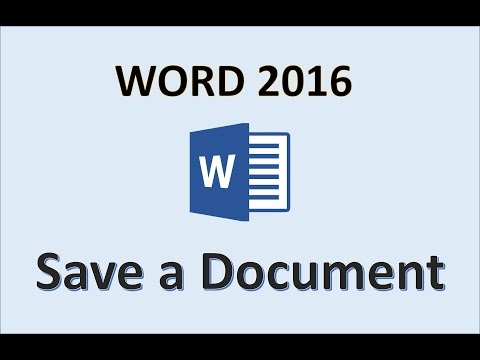
విషయము
ఈ వ్యాసంలో: మైక్రోసాఫ్ట్ వర్డ్ డాక్యుమెంట్ను మరొక ఫైల్ టైప్ రిఫరెన్స్గా సేవ్ చేయండి
మీరు "ఫైల్" మెనుకి వెళ్లి "సేవ్" క్లిక్ చేయడం ద్వారా మైక్రోసాఫ్ట్ వర్డ్ పత్రాన్ని సేవ్ చేయవచ్చు. మీకు నిర్దిష్ట ప్రచురణ లేదా ముద్రణ ప్రమాణాలు ఉంటే, మీరు మీ పత్రాన్ని MS వర్డ్ (ఉదా. PDF) కాకుండా ఫైల్ ఫార్మాట్లో సేవ్ చేయడానికి "ఇలా సేవ్ చేయి" లక్షణాన్ని ఉపయోగించవచ్చు. మీ మార్పులను వర్డ్ సేవ్ చేయాలనుకుంటే మీరు ఎడిటింగ్ పూర్తి చేసినప్పుడు పత్రాన్ని సేవ్ చేయడం అవసరం.
దశల్లో
విధానం 1 మైక్రోసాఫ్ట్ వర్డ్ డాక్యుమెంట్ను సేవ్ చేయండి
- మీ పత్రం తెరిచి ఉందని నిర్ధారించుకోండి. MS వర్డ్ తెరవడానికి, వర్డ్ ఐకాన్ లేదా వర్డ్ డాక్యుమెంట్ పై డబుల్ క్లిక్ చేయండి.
-

టాబ్ పై క్లిక్ చేయండి ఫైలు. ఈ టాబ్ మైక్రోసాఫ్ట్ వర్డ్ ఇంటర్ఫేస్ యొక్క ఎగువ ఎడమ మూలలో ఉంది. -

ఎంచుకోండి రికార్డు లేదా ఇలా సేవ్ చేయండి. మీరు ఎంచుకుంటే రికార్డు సేవ్ చేయని పత్రంలో, మీరు మెనుకు మళ్ళించబడతారు ఇలా సేవ్ చేయండి.- పత్రం ఇంతకు ముందే సేవ్ చేయబడితే, మీరు బ్యాకప్ స్థానాన్ని (డెస్క్టాప్ వంటివి) ఎంచుకోవలసిన అవసరం లేదు లేదా ఫైల్ పేరును నమోదు చేయవలసిన అవసరం లేదు (ఇప్పటికే ఉన్న ఫైల్ నవీకరించబడుతుంది).
-

బ్యాకప్ స్థానాన్ని ఎంచుకోండి. మీరు ఎంపికను ఎంచుకుంటే ఈ దశ అవసరం ఇలా సేవ్ చేయండి. ప్రస్తుత స్థానాలు ఈ పిసి మరియు OneDriveకానీ మీరు కూడా క్లిక్ చేయవచ్చు ప్రయాణ నిర్దిష్ట స్థానాన్ని ఎంచుకోవడానికి.- మీరు ఎంచుకుంటే ఈ పిసి, మీరు తప్పనిసరిగా సబ్ ఫోల్డర్ను ఎంచుకోవాలి (ఉదాహరణకు డెస్క్టాప్).
-

మీ బ్యాకప్ స్థానంపై డబుల్ క్లిక్ చేయండి. మీరు ఫైల్ పేరు విండోకు మళ్ళించబడతారు. -

ఫైల్ పేరును టైప్ చేయండి. ఫీల్డ్లో ఫైల్ పేరు, మీ ఫైల్కు మీరు ఇవ్వదలచిన పేరును టైప్ చేయండి. -

క్లిక్ చేయండి రికార్డు. మీ ఫైల్ ఎంచుకున్న బ్యాకప్ స్థానంలో సేవ్ చేయబడుతుంది. -

మీ ఫైల్ మూసివేయడానికి ముందు సేవ్ చేయబడిందని ధృవీకరించండి. మీ పత్రం ఎంచుకున్న బ్యాకప్ స్థానంలో ఉంటే, అది విజయవంతంగా నమోదు చేయబడిందని అర్థం!
విధానం 2 మరొక ఫైల్ రకంగా సేవ్ చేయండి
-

మీ పత్రం తెరిచి ఉందని నిర్ధారించుకోండి. వర్డ్ ఐకాన్పై డబుల్ క్లిక్ చేయడం ద్వారా లేదా వర్డ్ డాక్యుమెంట్పై డబుల్ క్లిక్ చేయడం ద్వారా మీరు MS వర్డ్ను తెరవవచ్చు. -

క్లిక్ చేయండి ఇలా సేవ్ చేయండి. మీరు ఇంతకు మునుపు ఈ నిర్దిష్ట పత్రాన్ని సేవ్ చేయకపోతే, ఎంపిక రికార్డు మిమ్మల్ని విండోకు మళ్ళిస్తుంది ఇలా సేవ్ చేయండి. -

బ్యాకప్ స్థానాన్ని ఎంచుకోండి. క్రింద ఇలా సేవ్ చేయండి, ఎంచుకోండి ఈ పిసి లేదా OneDrive. క్లిక్ చేయడం ద్వారా మీరు మరొక స్థానాన్ని కూడా ఎంచుకోవచ్చు ప్రయాణ.- మీరు క్లిక్ చేస్తే ఈ పిసిమీరు సబ్ ఫోల్డర్ను ఎంచుకోవాలి, ఉదాహరణకు డెస్క్టాప్.
-

బ్యాకప్ స్థానంపై డబుల్ క్లిక్ చేయండి. ఇది మిమ్మల్ని "ఫైల్ పేరు" స్క్రీన్కు మళ్ళిస్తుంది. -

ఫైల్ పేరును టైప్ చేయండి. మీరు ఫీల్డ్లో ఉపయోగించాలనుకుంటున్న ఫైల్ పేరును నమోదు చేయండి ఫైల్ పేరు. -

ఫీల్డ్ను అన్రోల్ చేయండి రకం. ఈ ఫీల్డ్ నుండి, మీరు మీ పత్రాన్ని సేవ్ చేసే ఫైల్ రకాన్ని ఎంచుకోగలరు.- అందుబాటులో ఉన్న ఫైల్ రకాల్లో పిడిఎఫ్, వెబ్ పేజీ మరియు వర్డ్ యొక్క మునుపటి సంస్కరణలతో అనుకూలమైన ఫైల్స్ ఉన్నాయి (ఉదా. వర్డ్ 1997-2003).
-

క్లిక్ చేయండి రికార్డు మీ ఫైల్ను సేవ్ చేయడానికి. -

మీ ఫైల్ మూసివేయడానికి ముందు సేవ్ చేయబడిందని నిర్ధారించుకోండి. మీ ఫైల్ ఎంచుకున్న బ్యాకప్ స్థానంలో ఉంటే మరియు అది పేర్కొన్న ఆకృతిలో ఉంటే, అది సరిగ్గా సేవ్ చేయబడిందని అర్థం!

- మీరు ఎప్పుడైనా సవరించే పత్రాన్ని నొక్కడం ద్వారా సేవ్ చేయవచ్చు నియంత్రణ + S లేదా స్క్రీన్ కుడి ఎగువ భాగంలో ఉన్న ఫ్లాపీ డిస్క్ చిహ్నంపై క్లిక్ చేయడం ద్వారా.
- మీరు మీ పత్రాన్ని సేవ్ చేయకుండా మూసివేస్తే, మీ మార్పులను మీరు సేవ్ చేయాలనుకుంటున్నారా అని వర్డ్ మిమ్మల్ని అడుగుతుంది.
- మీరు వేర్వేరు ప్లాట్ఫామ్లపై పత్రాన్ని యాక్సెస్ చేయవలసి వస్తే, మీరు ఇంటర్నెట్కు కనెక్ట్ చేయబడిన ఫోన్, టాబ్లెట్ లేదా కంప్యూటర్లో ప్రాప్యత కోసం దాన్ని సేవ్ చేసినప్పుడు వన్డ్రైవ్ ఎంపికను ఎంచుకోండి.
- మైక్రోసాఫ్ట్ వర్డ్ను మూసివేసే ముందు పత్రాన్ని సేవ్ చేయడం మరచిపోతే పత్రాన్ని తొలగించడం లేదా ఇప్పటికే ఉన్న పత్రంలో మార్పులు చేయడం జరుగుతుంది.

